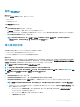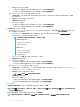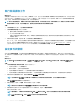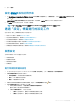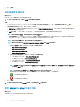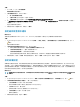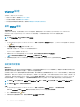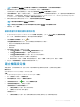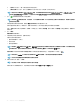Install Guide
步驟
1 在「首頁」中,按一下新增儲存庫。
新增儲存庫視窗隨即顯示。
2 在新增儲存庫視窗中,執行以下操作:
a 輸入儲存庫名稱與說明。
b 從基本目錄下拉式功能表中,選取一個目錄。
c 從整合類型下拉式功能表中,選取 OpenManage Integration for VMware vCenter。
3 在 OpenManage Integration for VMware vCenter 視窗中,輸入虛擬裝置 IP、vCenter Server IP、使用者名稱與密碼,然後按一
下連線。
建立的目錄即會示在首頁。
4 若要匯出目錄,請選取目錄,然後按一下匯出。
設定最新裝置版本通知
關於此工作
若要接收提供最新版本 OMIVV (RPM、OVF、RPM/OVF) 的定期通知,請執行下列步驟來設定最新版本通知:
步驟
1 在 OpenManage Integration for VMware vCenter 的管理 →「設定」標籤上,於應用裝置設定底下的最新版本通知右側,按一下
圖示。
預設停用最新版本通知。
2 在最新版本通知與擷取排程對話方塊中,執行下列動作:
a 如果您要啟用最新版本通知,請選取啟用最新版本通知核取方塊。
b 在最新版本擷取排程之下,選取一週哪幾天要工作。
c 在最新版本擷取時間中,指定所需的當地時間。
您提供的時間是您的當地時間。請務必計算所有時差,好讓 OMIVV 裝置能夠在適當的時間執行這項工作。
3 若要儲存設定,請按一下套用,若要重設這些設定,請按一下清除,若要中止作業,請按一下取消。
設定部署認證
部署認證可讓您設定認證,藉此與使用自動探索功能探索到的裸機系統進行安全通訊,直到作業系統部署完成。為了與 iDRAC 進行
安全通訊,
OMIVV 從開始探索到部署程序結束為止,都會使用部署認證。作業系統部署程序順利完成之後,OMIVV 便會將 iDRAC 認
證改為如連線設定檔所提供。如果您變更部署認證,則之後所有新探索到的系統,都會以新認證加以佈建。但是,在變更部署認證之
前所探索到的伺服器上的認證,則不受此變更的影響。
關於此工作
註
: OMIVV 是作為佈建伺服器使用。部署認證可讓您與在自動探索程序中使用 OMIVV 外掛程式作為佈建伺服器的 iDRAC 互相通
訊。
步驟
1 在 OpenManage Integration for VMware vCenter 中,管理 > 設定標籤的應用裝置設定底下,部署認證的右方,按一下 圖示。
2 在裸機伺服器部署的認證的認證底下,輸入下列各項的值:
• 在使用者名稱文字方塊中,輸入使用者名稱。
使用者名稱請勿超過 16 個字元 (僅限使用 ASCII 可列印字元)。
• 在密碼文字方塊中,輸入密碼。
密碼請勿超過 20 個字元 (僅限使用 ASCII 可列印字元)。
• 在確認密碼文字方塊中,再次輸入密碼。
請確定密碼相符。
3 若要儲存指定的認證,請按一下套用。
VMware vCenter 的裝置組態
37